windows11降级win10的方法 win11如何降级win10系统
已经有非常多win10系统用户接收到windows11系统更新了,所以有部分用户都成功安装上了,但是有部分用户在使用一段时间之后,发现很不习惯,就想要降回win10,那么win11如何降级win10系统呢?有需要的小伙伴们可以跟着笔者一起来看看windows11降级win10的方法。
具体如下:
必看提示:Windows11升级后,用户们有10天时间可退回到Windows10,同时保留升级时迁移的文件和数据。升级10天之后,若是想要回归Windows10,就需要进行数据备份,再执行“纯净安装”了。
1、win+i组合键唤出“设置”对话框,按图下拉界面,找到“恢复”选项。
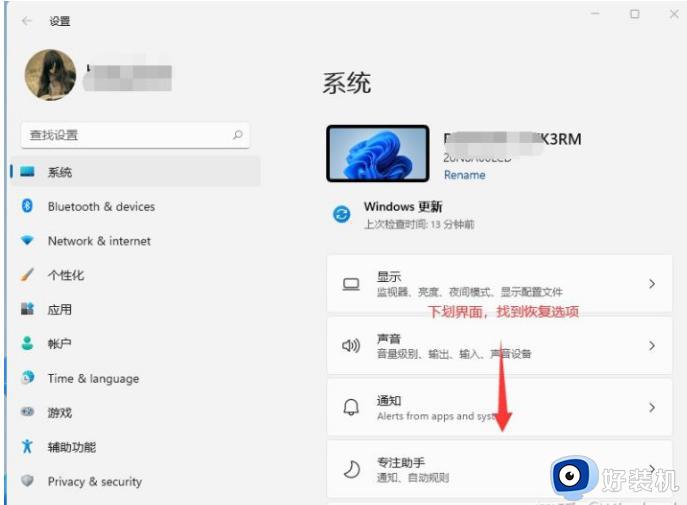
2、点击“恢复”选项。
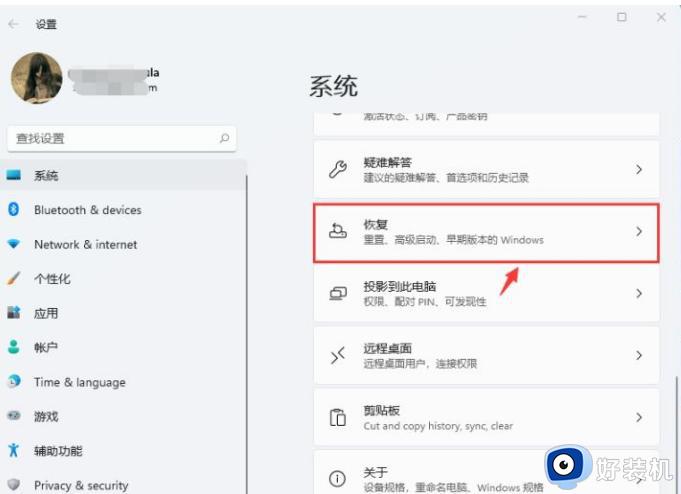
3、弹出“回退到早期版本窗口”准备中,等待。
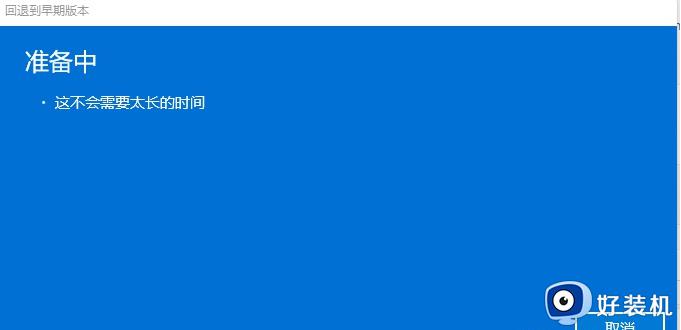
4、弹出“回退到早期版本窗口”你为何要回退,按图设置点击“下一页”。
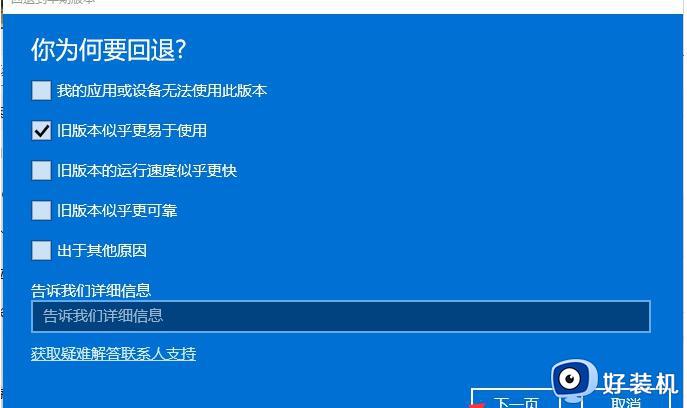
5、弹出“回退到早期版本窗口”要检查更新吗,点击“不,谢谢”。
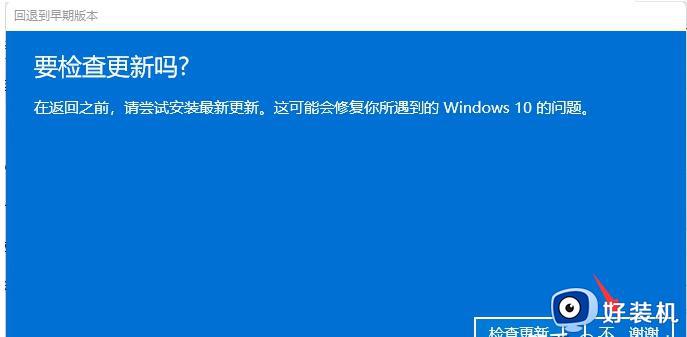
6、弹出“回退到早期版本窗口”你需要了解的内容,点击“下一页”。
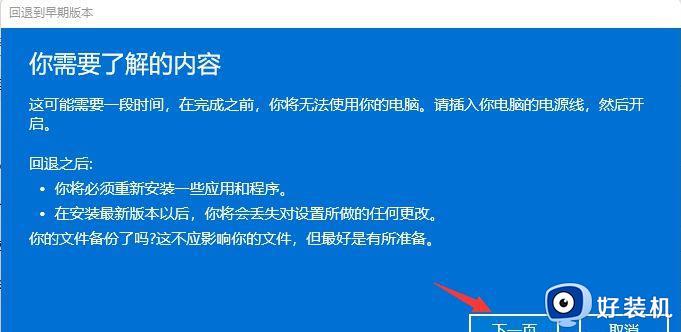
7、弹出“回退到早期版本窗口”不要被锁定,点击“下一页”。
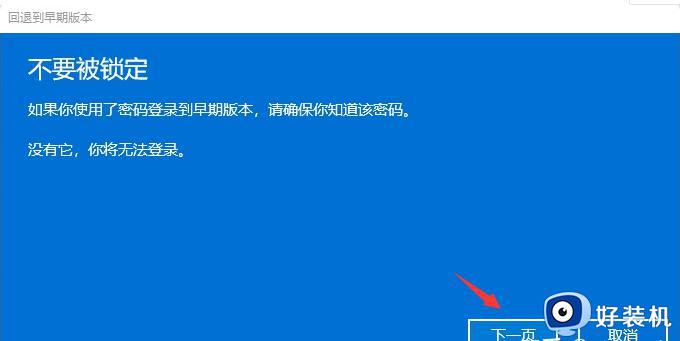
8、弹出“回退到早期版本窗口”感谢你试用此版本,点击“回退到早期版本”,等待系统执行降级操作。
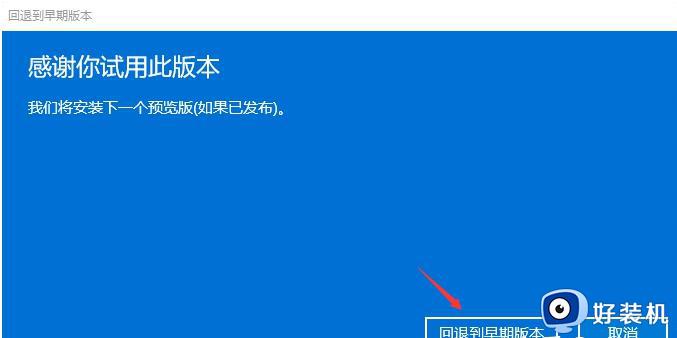
如果你升级到 Windows 11 后不到 10 天,可以很容易地降级到 Windows 10。该功能是通过 Windows 内置的恢复和备份镜像实现的,用户可以通过设置 ,更新和安全 > 恢复来进行降级。
然而,如果已经超过了 10 天,那么将无法进入恢复选项,但仍然可以恢复旧的操作系统。正如微软和联想所指出的,可以通过执行清洁安装来恢复到 Windows 10。 要进行 Windows 10 的清洁安装,可以使用微软的媒体创建工具。这个工具将允许你重新安装 Windows 10 并制作一个可启动的 U 盘。然而,这个过程将删除你的应用程序和设置,这意味着你需要手动备份文件和应用程序。 如果你不喜欢媒体创建工具,也可以手动下载 Windows 10 ISO,并手动创建自己的 USB 驱动器。你也可以在另一个分区上重新安装 Windows 10,并在需要时重新激活许可证。
上述便是win11降级win10系统的详细方法,有需要的小伙伴们可以参考上述方法步骤来进行操作,希望能够帮助到大家。
windows11降级win10的方法 win11如何降级win10系统相关教程
- windows11怎么降级windows10 win11如何降级win10
- windows11怎么降级windows10 win11降级为win10的详细操作步骤
- win11无法降级到win10怎么办 win11不能降级到win10系统解决方法
- win11怎么降级win10 win11如何降级到win10
- 笔记本怎么从win11降级到win10系统 如何将win11系统降级至win10
- windows11降到win10的操作方法 如何从win11退回win10系统
- win11降级至win10的方法 win11怎么降低到win10系统
- win11怎么回退到win10系统 win11如何降级到win10
- win11性能降低怎么办 升级win11性能下降处理方法
- 电脑升到win11怎么回到win10 win11无损降级win10的步骤
- win11家庭版右键怎么直接打开所有选项的方法 win11家庭版右键如何显示所有选项
- win11家庭版右键没有bitlocker怎么办 win11家庭版找不到bitlocker如何处理
- win11家庭版任务栏怎么透明 win11家庭版任务栏设置成透明的步骤
- win11家庭版无法访问u盘怎么回事 win11家庭版u盘拒绝访问怎么解决
- win11自动输入密码登录设置方法 win11怎样设置开机自动输入密登陆
- win11界面乱跳怎么办 win11界面跳屏如何处理
win11教程推荐
- 1 win11安装ie浏览器的方法 win11如何安装IE浏览器
- 2 win11截图怎么操作 win11截图的几种方法
- 3 win11桌面字体颜色怎么改 win11如何更换字体颜色
- 4 电脑怎么取消更新win11系统 电脑如何取消更新系统win11
- 5 win10鼠标光标不见了怎么找回 win10鼠标光标不见了的解决方法
- 6 win11找不到用户组怎么办 win11电脑里找不到用户和组处理方法
- 7 更新win11系统后进不了桌面怎么办 win11更新后进不去系统处理方法
- 8 win11桌面刷新不流畅解决方法 win11桌面刷新很卡怎么办
- 9 win11更改为管理员账户的步骤 win11怎么切换为管理员
- 10 win11桌面卡顿掉帧怎么办 win11桌面卡住不动解决方法
